Cómo corregir el error prohibido 403 (2 métodos que funcionan)
Publicado: 2021-07-06Operar su propio sitio web puede ser complicado, especialmente cuando tiene que lidiar con problemas técnicos como el error 403 Prohibido. La falta de contexto que acompaña a este error lo hace particularmente frustrante. Esto también se aplica a los usuarios de la interfaz que no puedan acceder a un sitio específico.
Afortunadamente, tiene algunas opciones disponibles para solucionar el error 403 Prohibido. Al aplicar metódicamente estas diferentes soluciones a su vez, generalmente puede resolver el problema rápidamente.
En este artículo, cubriremos las razones principales por las que podría estar viendo un mensaje de error 403 Prohibido. Luego, lo guiaremos a través de algunos métodos diferentes para solucionarlo. ¡Empecemos!
Tabla de contenido:
- ¿Qué causa el error prohibido 403?
- Arreglando el error como visitante del sitio web
- Arreglando el error prohibido 404 en tu propio sitio
¿Qué causa el error 403 Prohibido?
En pocas palabras, ve el error 403 Prohibido cuando intenta acceder a una página o archivo en un sitio web al que no tiene permiso para acceder. El servidor del sitio web está funcionando; solo hay algún tipo de problema de permisos que le impide ver el contenido, razón por la cual el servidor responde con el código de error 403 HTTP. También puede ver este error como HTTP 403, Error 403 o simplemente Prohibido
Este problema generalmente se debe a problemas con los permisos de archivo o el archivo .htaccess de su sitio. En los sitios de WordPress, el error también puede deberse a un problema con un complemento que está utilizando.
Desafortunadamente, este no siempre es un problema que pueda resolver, incluso cuando se encuentra con el error en su propio sitio. Sin embargo, hay algunas soluciones fáciles que puede probar. Alternativamente, puede comunicarse con su proveedor de alojamiento para obtener ayuda.
Cómo corregir el error 403 Prohibido (dos métodos)
Si te encuentras con este error ahora, no entres en pánico todavía. Veamos un par de métodos que pueden ayudarlo a solucionarlo. Puedes elegir la que se ajuste a tu situación actual: la de usuario web o la de propietario de un sitio web.
Método 1: corregir el error como visitante del sitio web
Si está accediendo a un sitio web como usuario desde el front-end, querrá comenzar aquí. Sin embargo, es posible que también desee probar los siguientes pasos, incluso si es propietario de un sitio, para asegurarse de que el error no sea de su parte.
Paso 1: Comprueba los conceptos básicos
Comenzaremos con algunos conceptos básicos. Lo primero que debe intentar (si aún no lo ha hecho) es actualizar la página. A veces, un error 403 Prohibido es causado por una falla menor, y la página simplemente necesita recargarse.
Si eso no funciona, lo siguiente que debe mirar es la URL. Asegúrate de haberlo escrito correctamente. Además, el enlace probablemente debería terminar en " .com ", " .org ", o algo similar. De lo contrario, es posible que esté intentando acceder a un área del sitio que está reservada para los administradores.
Alternativamente, es posible que haya seguido un enlace incorrecto. En ese caso, intente acceder al sitio web desde una fuente diferente. También puede comunicarse con el editor del enlace y ver si tenía la intención de usar una URL diferente.
Paso 2: Limpia tus cookies y tu caché
Los navegadores web usan cookies y un caché para retener información estática. Si bien esto puede ayudar a que un sitio se ejecute rápidamente, también puede guardar configuraciones incorrectas que pueden causar un error 403 Prohibido. Por lo tanto, borrar ambos elementos puede ser un primer paso inteligente.
A continuación, le mostraremos cómo borrar el caché en Google Chrome, pero también tenemos una publicación completa sobre cómo borrar el caché del navegador en todos los navegadores populares.
Si está utilizando Google Chrome, puede comenzar por encontrar los tres pequeños puntos en la esquina superior derecha. Seleccione Configuración en el menú desplegable. Luego, desplácese hacia abajo hasta la sección Privacidad y seguridad y haga clic en Borrar datos de navegación :
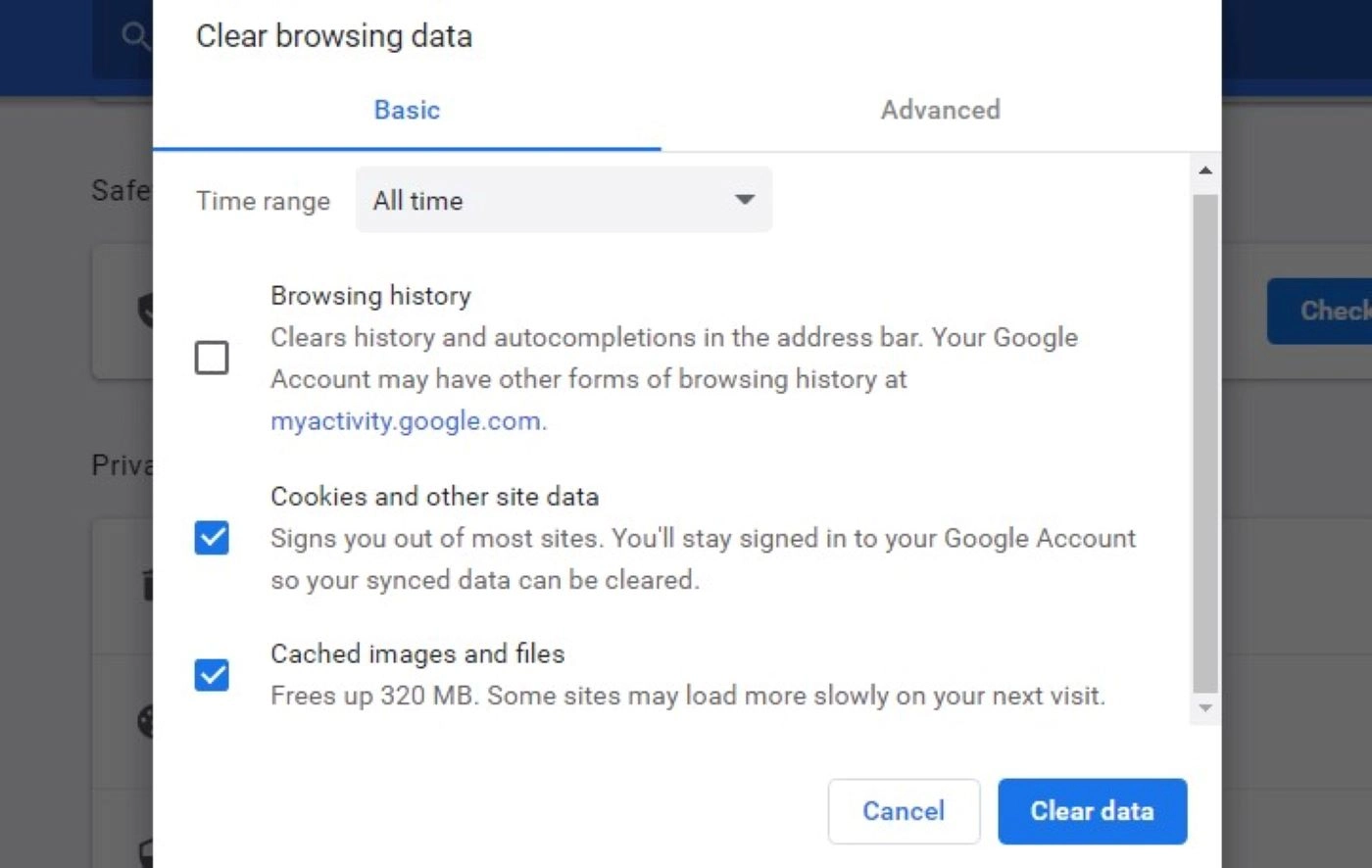
Marque las casillas junto a Cookies y otros datos del sitio , así como Imágenes y archivos en caché , y seleccione Borrar datos . Tenga en cuenta que esto puede cerrar la sesión de sus cuentas en otros sitios web.
Ahora, intente acceder a la página nuevamente. Si restablecer estos elementos no funcionó, una última cosa que puede intentar es verificar si su dirección IP ha sido bloqueada. Si su IP llegó a la lista negra del sitio web, primero deberá resolver ese problema, lo que generalmente implica ponerse en contacto con el propietario del sitio para obtener ayuda.
Método 2: corregir el error 404 Prohibido en su propio sitio
En esta sección, nos centraremos en los propietarios de sitios. Si ve este error en su propio sitio de WordPress, puede probar algunos de los siguientes pasos para solucionarlo.
Tenga en cuenta que deberá utilizar un cliente de Protocolo de transferencia de archivos (FTP) para acceder a su sitio. Puede consultar nuestra guía para principiantes de FTP para obtener más información.
Paso 1: busque complementos defectuosos
Hay muchos complementos de WordPress de alta calidad. Sin embargo, no es inusual que un complemento cause problemas en su sitio, como el error 403 Prohibido.
La mejor manera de abordar este problema es a través de prueba y error. Eso significa desactivar todos sus complementos y reactivarlos uno por uno hasta que encuentre al culpable.
Para comenzar, vaya a Complementos > Complementos instalados . Haga clic en la casilla de verificación superior para seleccionar todos los complementos, elija Desactivar en el menú desplegable y haga clic en Aplicar :
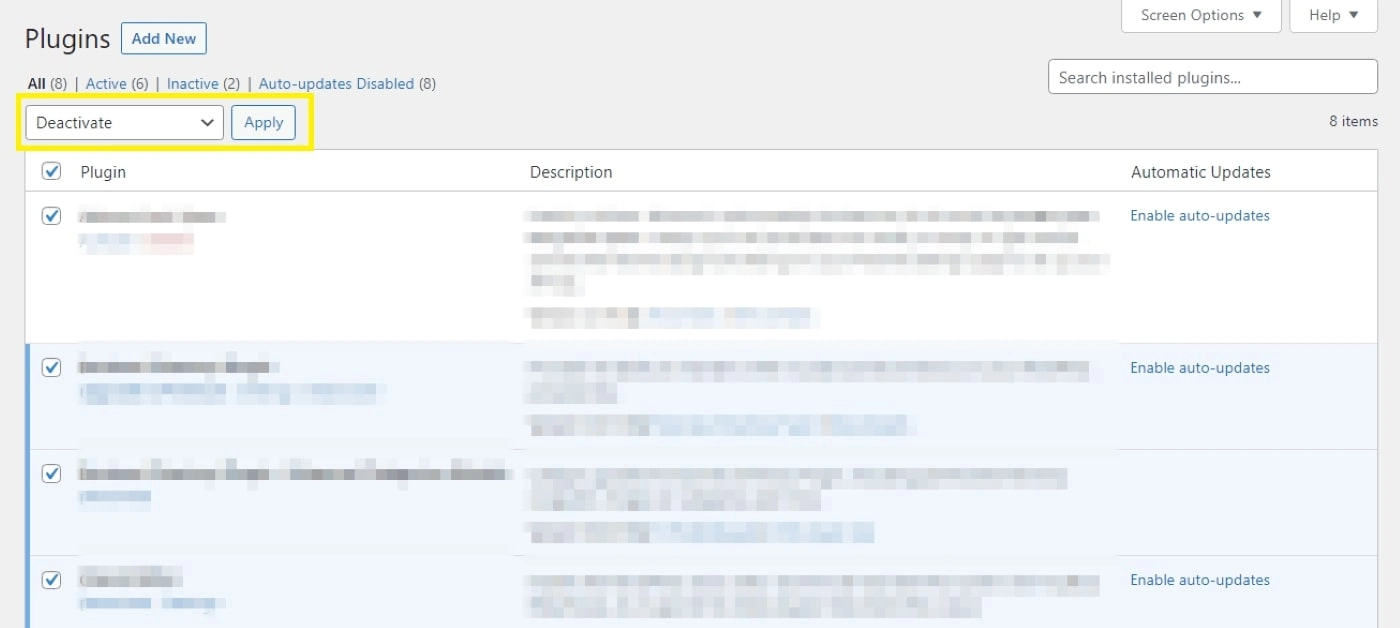
Una vez que estén todos desactivados, debería poder acceder a la página si un complemento estaba causando el problema. Luego, puede reactivar los complementos individualmente y actualizar la página de error 403 Prohibido después de cada uno. Volver a agregar el complemento defectuoso debería hacer que el error vuelva a ocurrir.

Si el error 403 le impide iniciar sesión en su área de administración, puede usar un cliente FTP para acceder a sus archivos de WordPress. Una vez que se haya conectado a su sitio, abra su carpeta raíz y navegue hasta wordpress > wp-content > plugins :
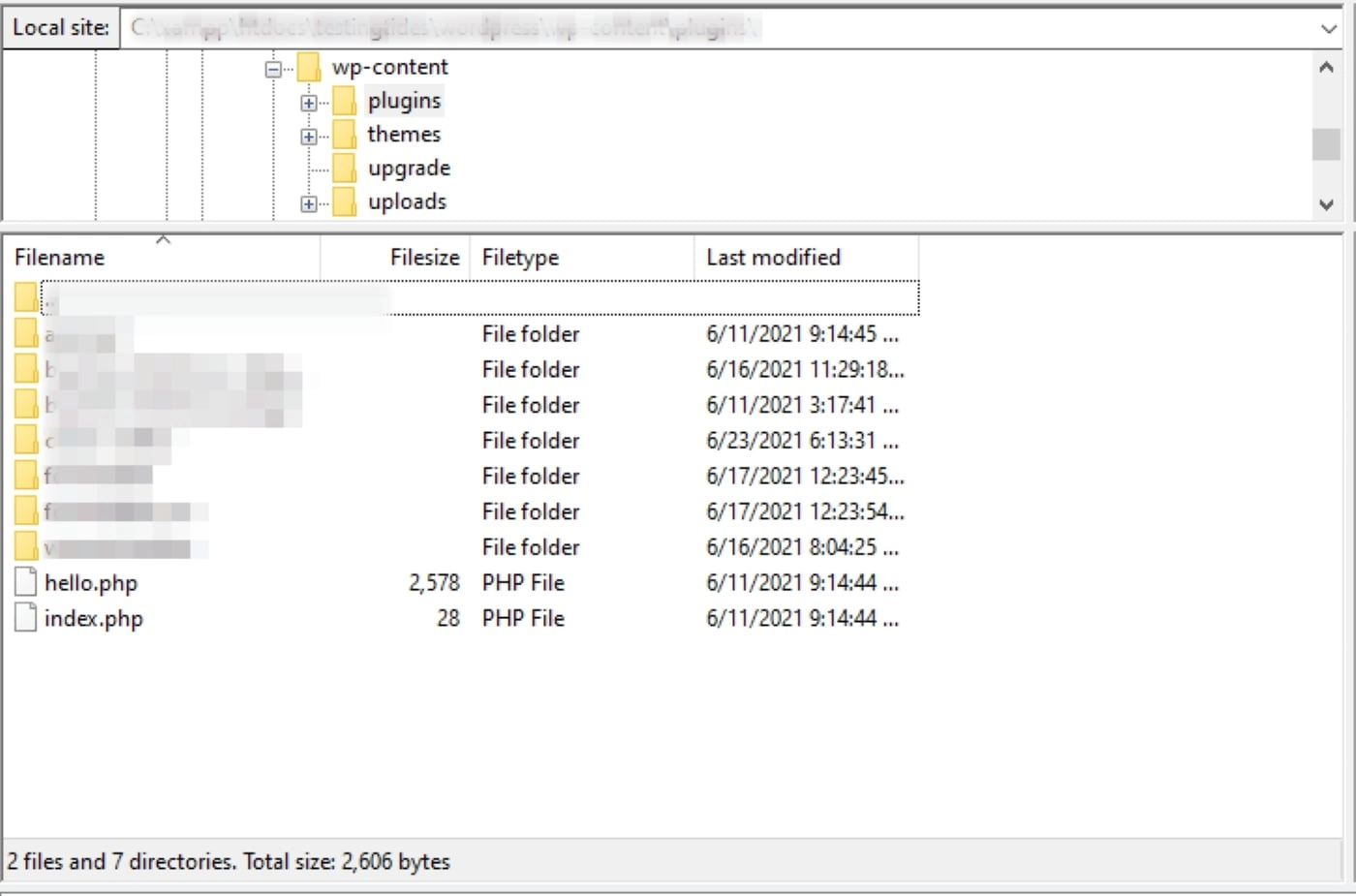
Para desactivar los complementos en su sitio, todo lo que tiene que hacer es cambiar el nombre de la carpeta de complementos a algo diferente, como "complementos_desactivados". A continuación, intente acceder a su sitio.
Si tiene éxito, cambie el nombre de la carpeta de complementos a "complementos". Luego ábralo y cambie el nombre de cada carpeta de complementos uno a la vez, revisando su sitio web después de cada uno. Nuevamente, esto lo ayudará a identificar al culpable especificado. Una vez que sepa qué complemento tiene la culpa, puede eliminarlo o reemplazarlo (o ponerse en contacto con el desarrollador para obtener ayuda).
Paso 2: asegúrese de que su archivo .htaccess no esté dañado
Si su proveedor de alojamiento utiliza un servidor web Apache, su archivo .htaccess podría estar causando el error 403 Prohibido. Este archivo controla ajustes de configuración importantes para su sitio de WordPress, y un pequeño cambio o error puede dañarlo.
Para solucionar esto, deberá restablecer su archivo .htaccess . Antes de continuar, le recomendamos encarecidamente que haga una copia de seguridad de su sitio. Una vez que esté listo, abra el cliente FTP de su elección. Luego, busque su archivo .htaccess y elimínelo.
A continuación, vaya a su panel de control de WordPress y navegue a Configuración> Enlaces permanentes :
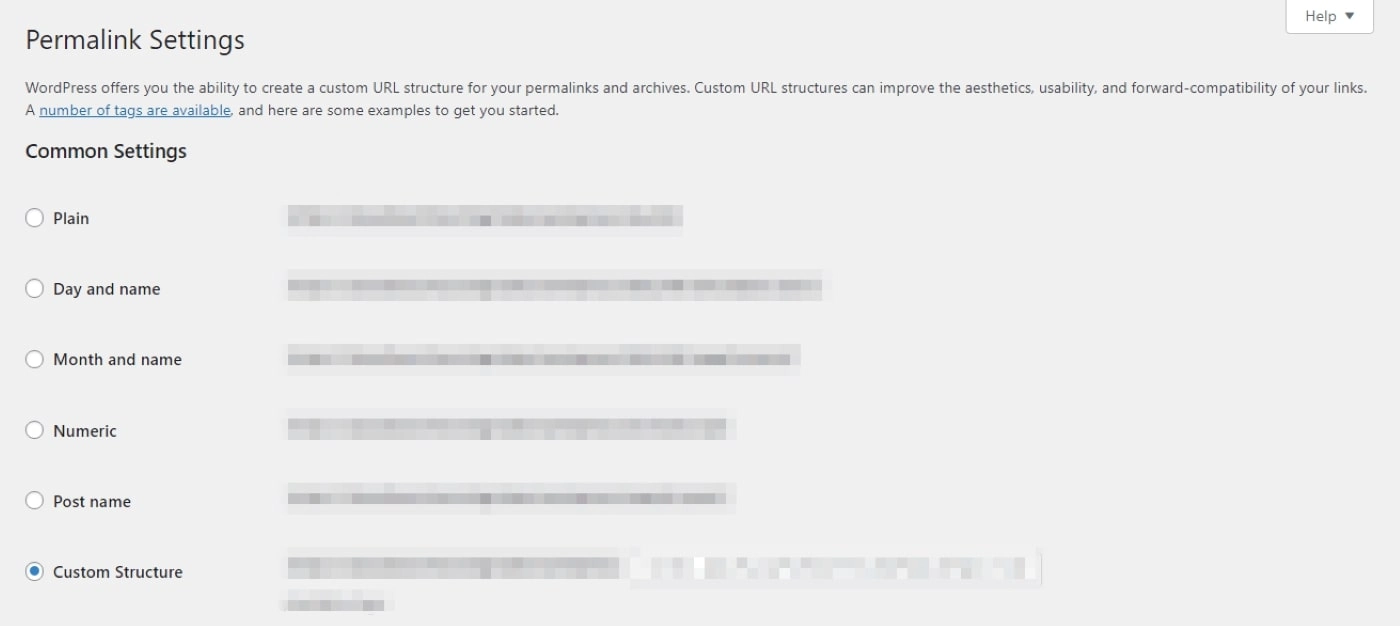
No tienes que hacer ningún cambio aquí. Todo lo que tienes que hacer es desplazarte hacia abajo y hacer clic en Guardar cambios . Esto generará automáticamente un nuevo archivo .htaccess para su sitio.
Si esto estaba causando su error 403 Prohibido, ahora debería resolverse. Si aún se encuentra con el problema, continúe con nuestro paso final.
Paso 3: establezca los permisos de archivo correctos
Un error 403 Prohibido a menudo está relacionado con los permisos de archivo. WordPress viene con un conjunto de permisos predeterminados que no deberían causar ningún problema al propietario del sitio. Sin embargo, a veces estas configuraciones pueden cambiarse sin darse cuenta.
Afortunadamente, esto es relativamente fácil de solucionar. Abra su directorio de archivos usando su cliente FTP y busque la carpeta raíz que contiene su sitio de WordPress. Debe contener wp-admin , wp-content y wp-includes . Haga clic con el botón derecho en la carpeta principal y navegue hasta Atributos de archivo :
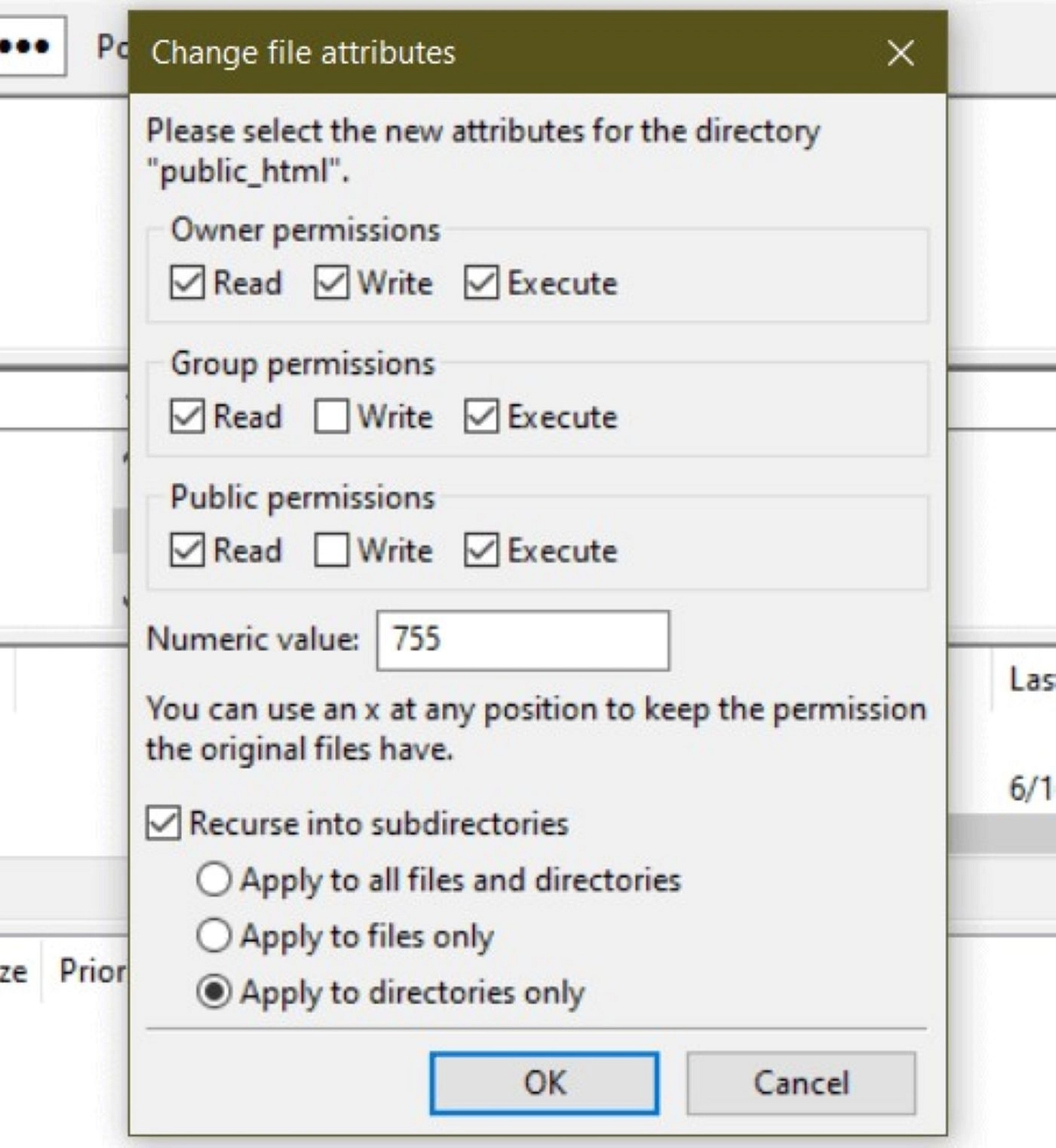
Rellene el campo de valor numérico con 755. Luego marque la casilla etiquetada Recurre a subdirectorios y seleccione Aplicar solo a directorios . Finalmente, haga clic en el botón Aceptar . Esto aplicará automáticamente los permisos correctos.
A continuación, deberá repetir el proceso. Sin embargo, esta vez ingresará 644 en el campo numérico y seleccionará Aplicar solo a archivos . Haga clic en Aceptar cuando esté listo.
Ahora, regrese al directorio de su sitio y busque su archivo wp-config.php . Haga clic derecho sobre él y seleccione Atributos de archivo :
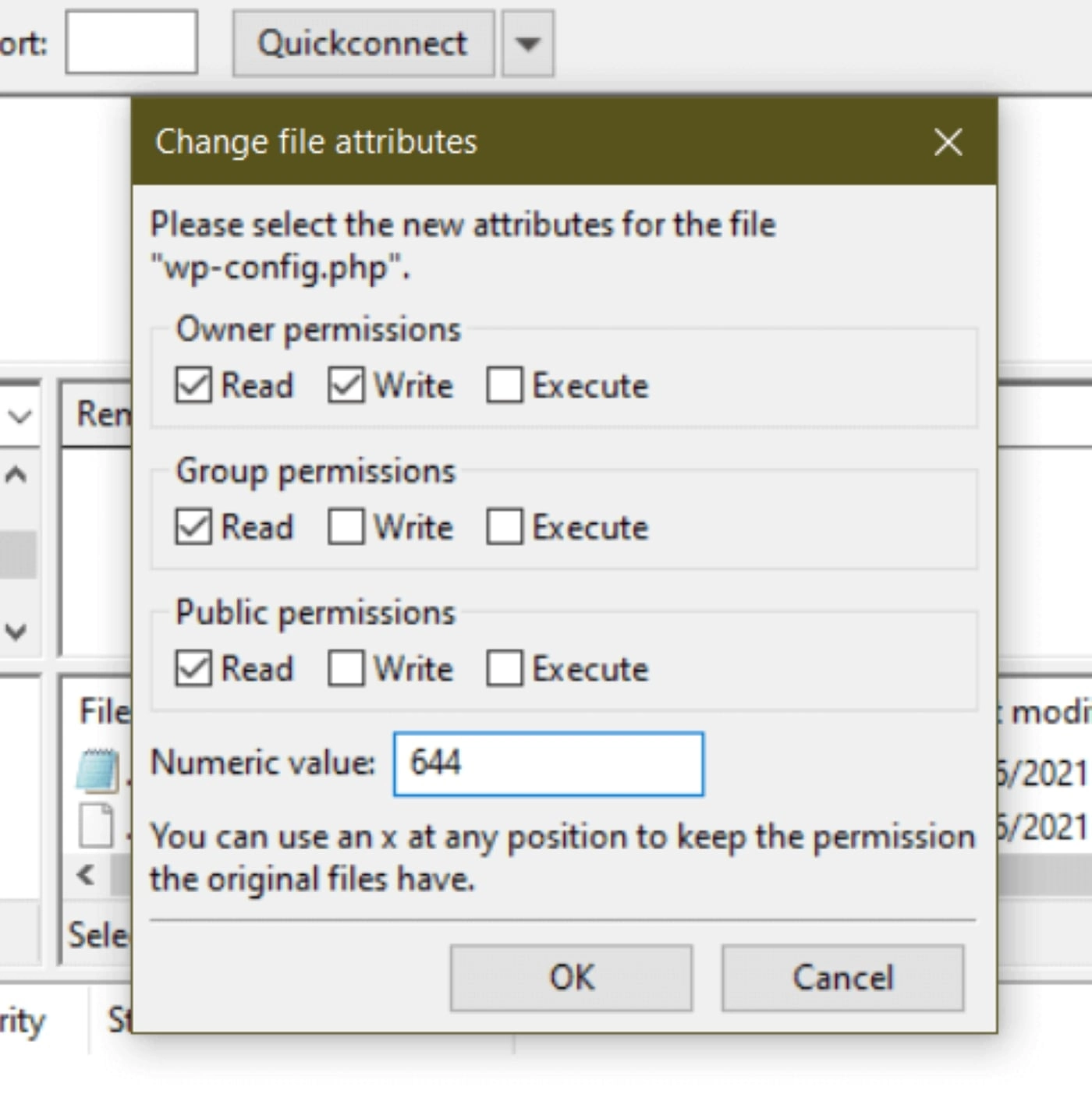
Introduzca 644 en el campo numérico y haga clic en el botón Aceptar . Cambiar todos estos archivos debería resolver el error 403 prohibido si el error fue el resultado de problemas con los permisos de archivos de WordPress.
Conclusión
Hay una cantidad infinita de errores que un sitio web de WordPress puede encontrar. Tratar de solucionarlos puede ser frustrante, especialmente si impiden el acceso a un sitio web como lo hace el error 403 Prohibido. Afortunadamente, puede aplicar un enfoque sistemático para abordar casi todas las posibles causas de este problema.
En este artículo, cubrimos dos métodos principales para resolver un error 403 Prohibido:
- Abordarlo como un usuario en la parte delantera actualizando la página y borrando su caché
- Dirigiéndolo como propietario del sitio en el back-end mediante el uso de un cliente FTP para desactivar sus complementos, restaurar el .htaccess archivo y ajuste los permisos de su archivo
Si desea mejorar sus habilidades de solución de problemas de WordPress, también tenemos muchas otras guías para solucionar errores comunes de WordPress:
- ¿Qué son los códigos de error HTTP?
- Código de error 401
- 502 Error de puerta de enlace incorrecta
- Error interno de servidor 500
¿Tiene alguna pregunta sobre cómo corregir el error 403 Prohibido? ¡Háganos saber en la sección de comentarios!
